ユーザ辞書一括登録の手順
ユーザ辞書ソースファイルが準備できたら、「ツール」メニュー→「辞書一括登録」をクリックします。(図1)
 (図1) (図1)
「辞書一括登録」画面が開きます。(図2)
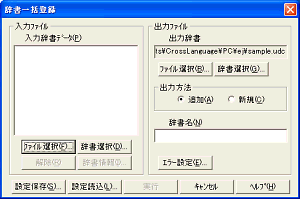 (図2) (図2)
設定の手順としては、先ず「入力辞書データ」のファイルを選択し、次に「出力辞書」のファイルを選択してから「出力方法」を選択します。出力辞書に既存のユーザ辞書を選択した場合は「追加」をチェックします。新規のファイル名を入力した場合は「新規」にチェックを入れます。
新規の場合は「辞書名」を入力します。この名前が辞書設定画面の辞書一覧に表示されます。
早速、入力辞書データの「ファイル選択」ボタンをクリックしてみましょう。
「英日データファイルの選択」画面が開きましたか?(図3)
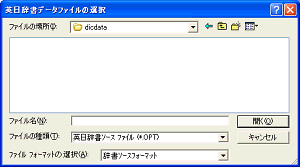 (図3) (図3)
ここでは、ファイル名の指定はもちろんですが、「ファイルの種類」と「ファイル
フォーマット」をきちんと指定しなければなりません。
「ファイルの種類」には、以下の4種類があります。これは拡張子によるファイルの区別を表わしています。
- 英日辞書ソース ファイル(*.OPT)
- --- 中身はテキスト・ファイルですがユーザ辞書ソースの形式に沿って記入されたものです。
- 英日バイナリ ファイル(*.UDC)
-
--- PC-Transer形式の辞書です。
- テキスト・ファイル(*.TXT)
-
--- Excelでタブ区切りの形式で保存するとデフォルトでは拡張子がTXTになります。ユーザ辞書ソースの形式に沿って記入したファイルをTXTで保存した場合もこれを選択します。
- 全てのファイル(*.*)
- --- Excelでカンマ区切りの形式で保存するとデフォルトではCSVになります。その時はこれを選択します。
|
「辞書ソースフォーマット」は以下の3種類です。ファイルに記述された形式を指定しますので間違えると登録できません。
辞書ソースフォーマット
CSVソースフォーマット
TSVフォーマット |
出力辞書の「ファイル選択」ボタンをクリックすると「英日辞書ファイルの選択」画面が開きます。(図4)
ここで既存の辞書を選んで追加することもできますし、新規ファイル名を入力して新たに作成することもできます。
ファイルの種類は「英日辞書バイナリ ファイル(*.UDIC)」のみとなります。保存する場所はデフォルトにしておきましょう。
 (図4) (図4)
それでは、入力ファイルに「辞書ソースフォーマット」で「テキスト・ファイル(*.TXT)」のdicdata.txtを選択し、出力ファイルを新規にdicdata.udcと入力し、出力方法の「新規」をチェックし、辞書名に「サンプル辞書」と入力して「実行」ボタンをクックしてみます。(図5)
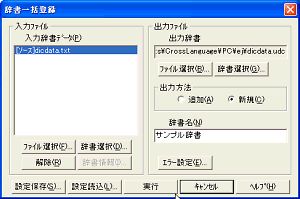 (図5) (図5)
処理が終わると次のような出力辞書情報が表示されます。(図6)
 (図6) (図6)
このようにエラー情報が表示されます。(図7)
 (図7) (図7)
辞書→ソース変換
一括登録とは逆に、ユーザ辞書をソースファイルに書き出すことができます。ただし、書き出せるのはユーザ辞書だけで、基本辞書、専門語辞書、学習辞書は変換できません。
早速、やってみましょう。
「ツール」メニュー→「辞書→ソース変換」をクリックします。
「辞書→ソース変換」画面が表示されます。(図8)
 (図8) (図8)
ここで「入力辞書」のファイルと「出力テキスト」のファイルを選択して「実行」ボタンをクリックします。
「入力辞書」は、当然のことながら「英日辞書バイナリファイル(*.UDC)」のみ選択できます。
「出力テキスト」は「英日辞書ソースファイル(*.OPT)」「辞書ソースフォーマット」がデフォルトになっていますが、「CSVソースフォーマット」「TSVソースフォーマット」にも書き出せます。(図9)
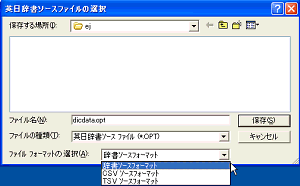 (図9) (図9)
今書き出したOPT形式のファイルをメモ帳で開いてみましょう(図10)
訳語の活用が自動的に付加されているのがわかります。
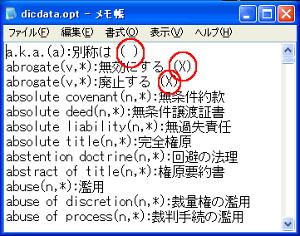 (図10) (図10)
一方CSVフォーマットで書き出したファイルは、品詞情報などがすべて削除されて見出し語と訳語のみになっています。(図11)
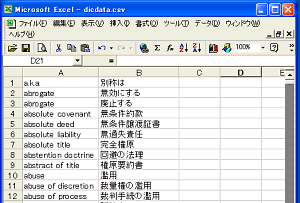 (図11) (図11)
|